Пошаговое руководство по удаленному удалению принтера
В этом руководстве мы рассмотрим различные методы удаления принтера на удаленном компьютере. Это может быть полезно, если у вас нет физического доступа к устройству, но нужно срочно решить проблему.
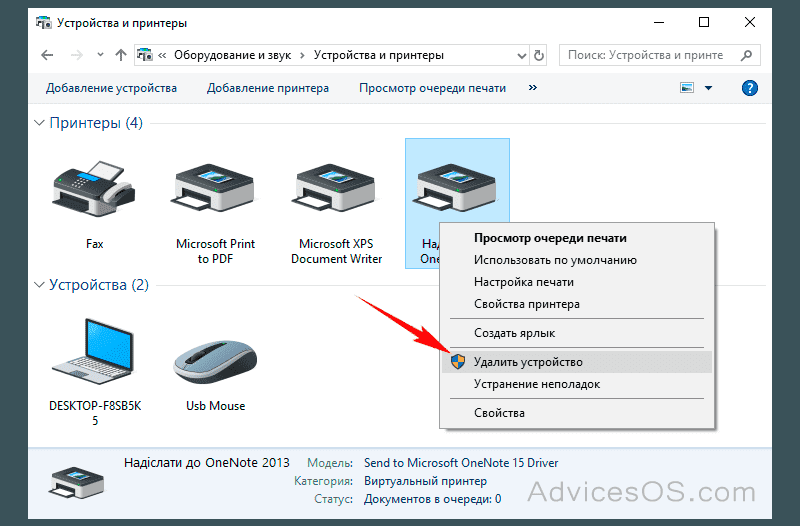
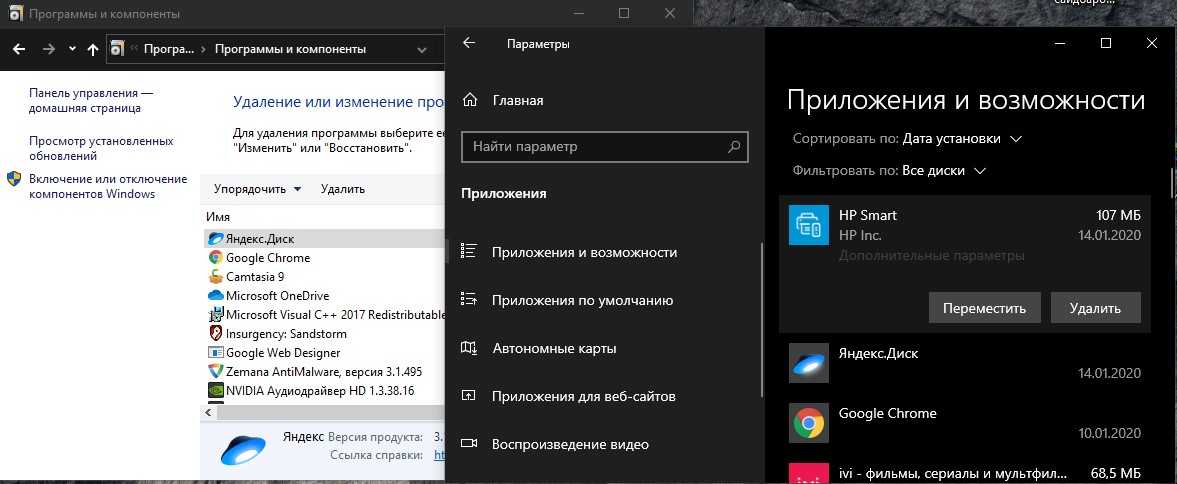

Проверьте, есть ли у вас административные права на удаленном компьютере. Это необходимо для выполнения большинства действий по управлению устройствами.

Как полностью удалить вручную драйвера на принтеры

Используйте удаленное подключение к рабочему столу (RDP) для доступа к удаленному компьютеру. Это позволяет работать с ним так, как будто вы находитесь непосредственно перед ним.

Как удалить драйвер принтера windows 11
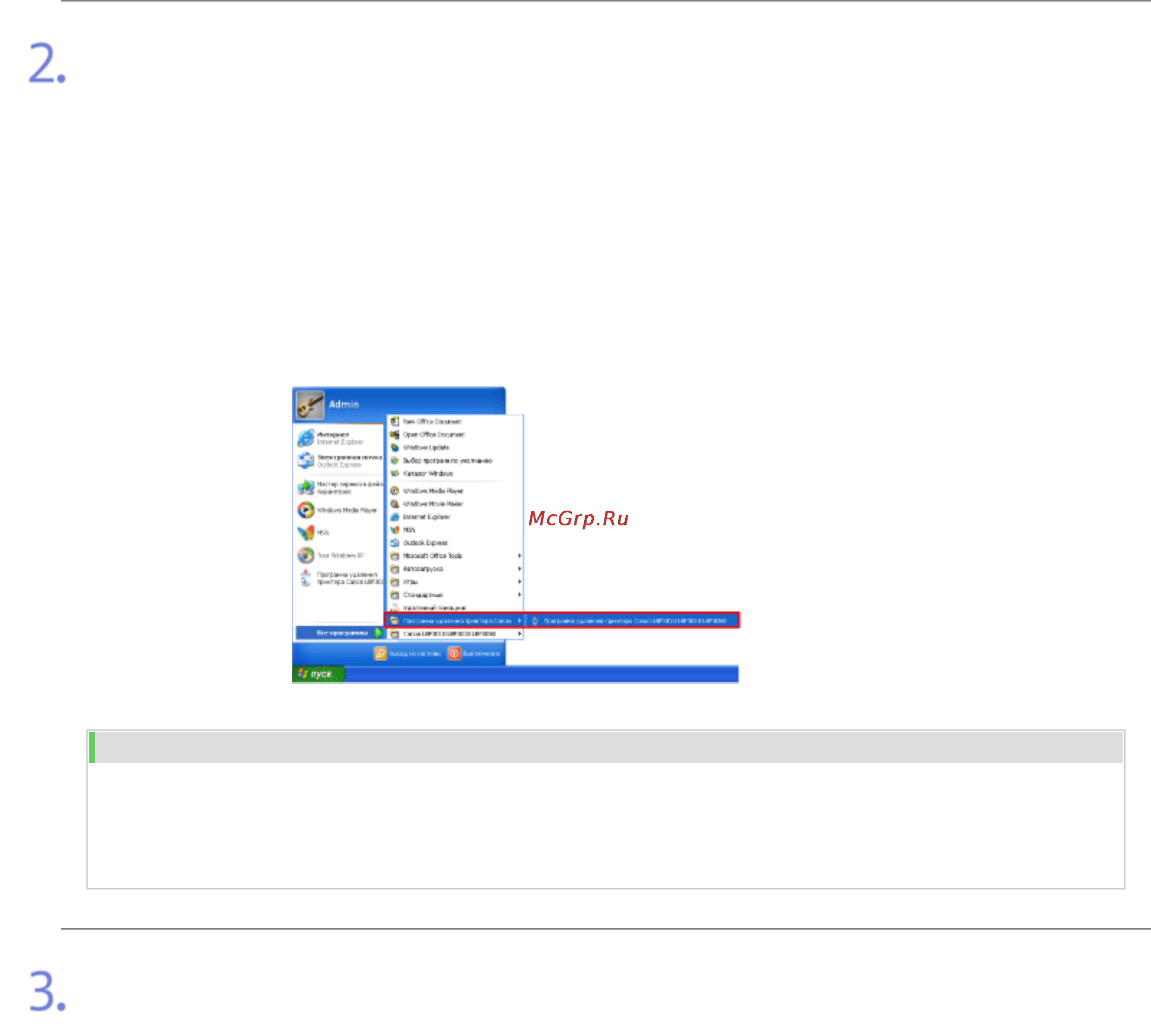
Откройте панель управления на удаленном компьютере и перейдите в раздел Устройства и принтеры.

Как удалить драйвер принтера в Windows 10?

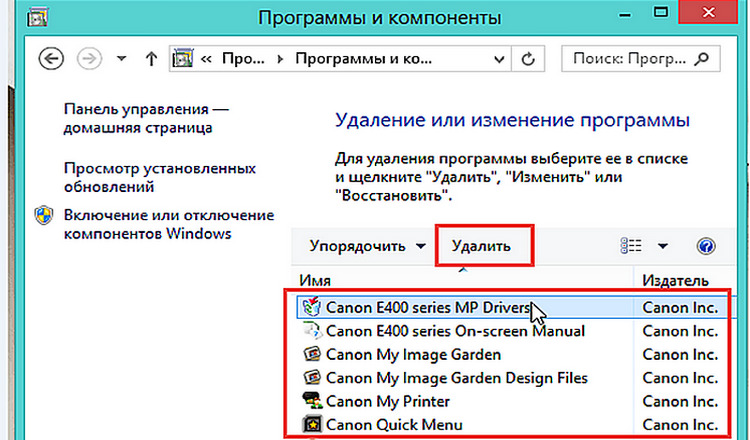
Выберите принтер, который нужно удалить, и щелкните правой кнопкой мыши. В появившемся меню выберите Удалить устройство.
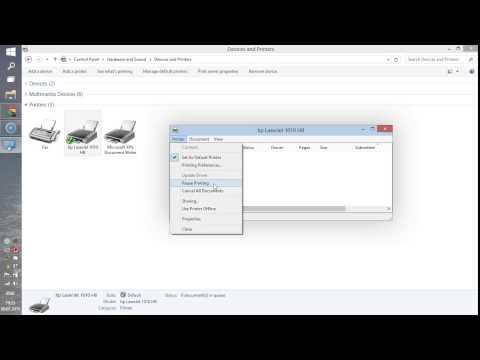
Не печатает принтер - что делать
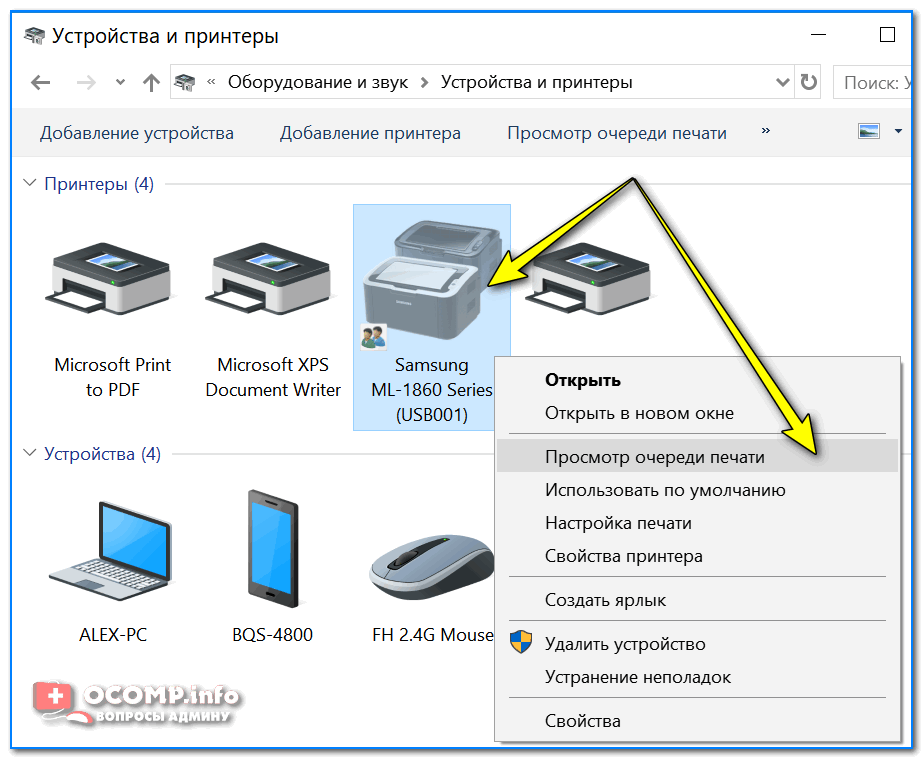
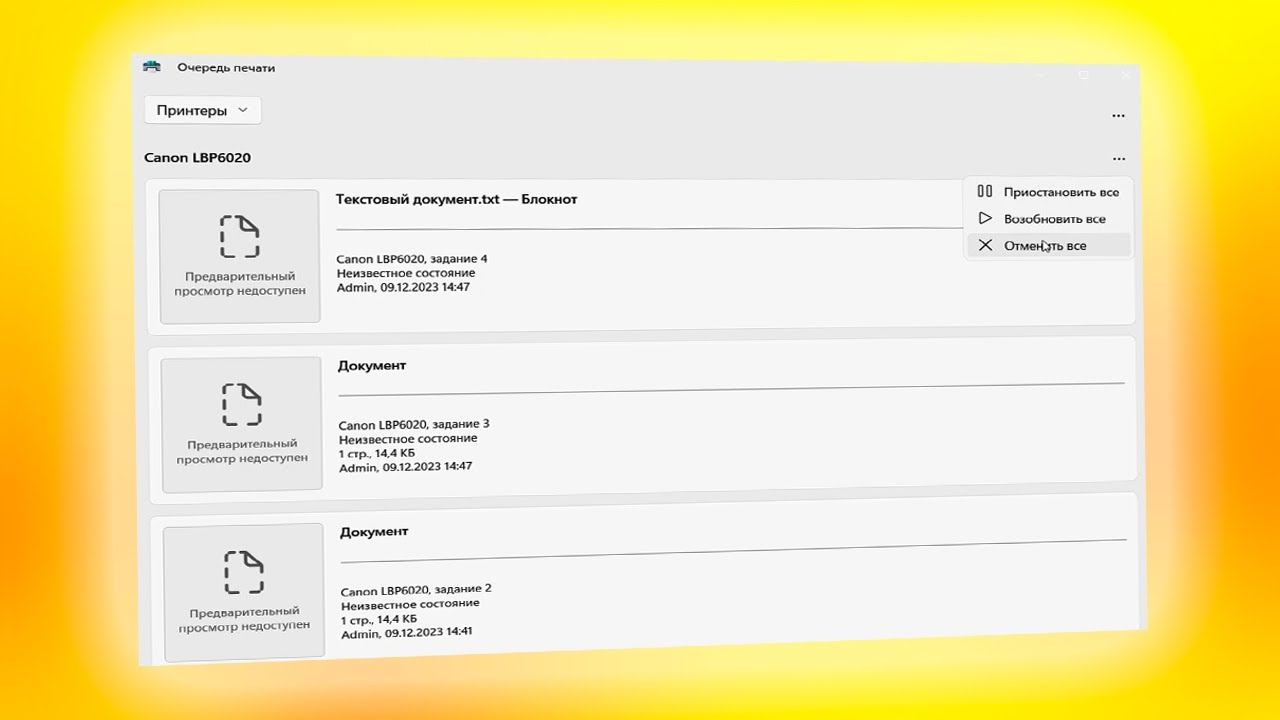
Если принтер не удаляется, попробуйте остановить службу спулера печати. Это можно сделать через Службы в панели управления.

Отключается диспетчер печати windows 7

Откройте командную строку с правами администратора и выполните команду net stop spooler, чтобы остановить службу спулера печати.

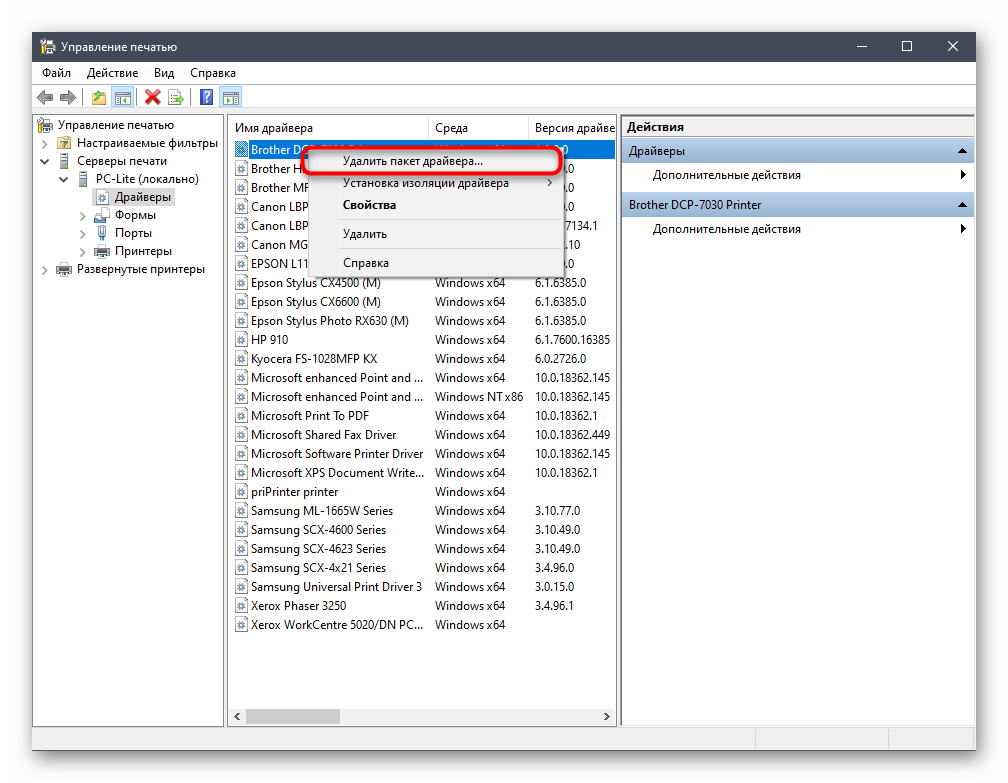
После остановки службы спулера попробуйте снова удалить принтер через панель управления.
Если предыдущие методы не помогли, используйте PowerShell. Откройте PowerShell с правами администратора и выполните команду Remove-Printer -Name Имя принтера.
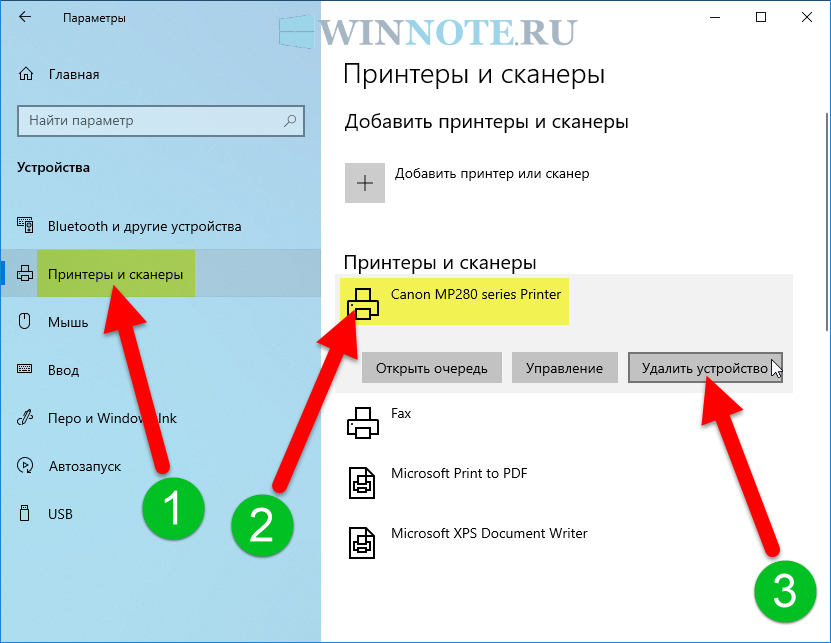
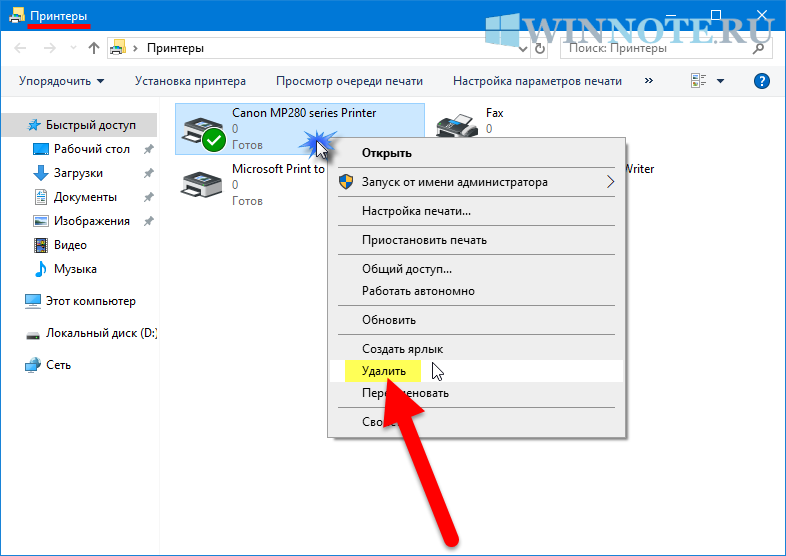
Для автоматизации процесса удаления принтера на нескольких компьютерах можно создать сценарий PowerShell и выполнить его через Group Policy или System Center Configuration Manager (SCCM).

Полное удаление вручную драйверов на принтеры
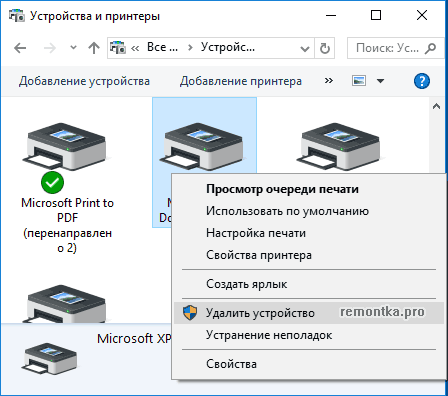
Всегда проверяйте, что принтер действительно удален, перезагрузив компьютер и убедившись, что он не отображается в списке устройств.


Как полностью удалить драйвер принтера в Windows